Jak zmienić to, co grasz na Discord
Discord to platforma, na której gracze spotykają się, aby komunikować się ze sobą bez żadnych granic demograficznych. Ale Discord to także naprawdę dobra aplikacja, jeśli chodzi o śledzenie znajomych. Na przykład możesz zobaczyć, w jaką grę grają Twoi znajomi, jeśli nie odpowiadają na Twoje wiadomości. I to właśnie nazywamy „Statusem Gry” na Discordzie. Ponadto ten status jest ograniczony nie tylko do gier, ponieważ status zmienia się również, gdy ktoś słucha Spotify.
Teraz pytanie brzmi, w jaki sposób Discord pozwala ci zobaczyć, z jakiej gry lub aplikacji korzystają teraz ludzie? Wraz z tym pytaniem pojawia się kolejne pytanie, czy możesz zmienić to, co grasz na Discordzie. Ponieważ nie wszyscy chcą pokazać, w jaką grę faktycznie grają na Discordzie. Cóż, masz szczęście, ponieważ w tym artykule odpowiemy na wszystkie te pytania. A jeśli to wystarczyło, aby wzbudzić Twoje zainteresowanie, zacznijmy od tego.
Polecamy: Jak zatrzymać Discord przed otwarciem podczas uruchamiania?
Spis treści
Zmień to, co grasz na Discord
Teraz powinieneś wiedzieć, że Discord automatycznie wykrywa grę działającą w tle i odpowiednio zmienia stan gry. Na przykład, jeśli grasz w „Grand Theft Auto V” na swoim komputerze, automatycznie wykryje działanie gtav.exe plik dla stanu gry. Jednak to automatyczne wykrywanie dotyczy „Zweryfikowane gry‘ czyli gry, które są dostępne w bazie danych Discord. Niestety nie możesz ręcznie zmienić statusu zweryfikowanych gier. Ale jeśli istnieją zweryfikowane gry, to na pewno będzie ‘Niezweryfikowane gry‘ także.
Zmień status gry dla niezweryfikowanych gier
Wiem, że brak możliwości zmiany statusu zweryfikowanych gier może być rozczarowujący. Ale dobrą rzeczą jest to, że istnieje wiele gier, których nie można wykryć za pomocą niezgodności, więc musisz je dodać ręcznie. Jest to również pomocne, jeśli chcesz pokazać, w jaką grę grasz, ale Discord nie jest w stanie samodzielnie wykryć gry. Na przykład Discord nie był w stanie wykryć, że grałem w „Prince of Persia” na moim komputerze. Jeśli tak jest, musisz ręcznie dodać tę grę, aby odzwierciedlić to w swoim statusie. Ponadto, dodając niezweryfikowane gry, możesz zmienić ich nazwy na dowolne. Krótko mówiąc, mogę grać w Prince of Persia w tle i informować innych, że gram w „Grand Theft Auto V”.
Ważne: Jeśli zmienisz nazwę swojej niezweryfikowanej gry na nazwę gry zweryfikowanej, obok nazwy pojawi się znak weryfikacji. Poza tym po tym nie będziesz mógł zmienić nazwy gry. Na przykład, jeśli dodam ręcznie Prince of Persia (niezweryfikowana gra) w mojej aktywności w grach i zmień jej nazwę na „Grand Theft Auto V,'(Zweryfikowana gra) Discord rozpozna to okno tylko jako GTA5. Więc teraz za każdym razem, gdy uruchamiam Prince of Persia na moim komputerze, będzie to oznaczać, że gram w GTA5 w moim statusie. I nie będę mógł zmienić nazwy gry na inną.
Teraz ten problem z Discordem zaczyna wpływać na coraz więcej ludzi. Dzieje się tak, ponieważ Discord czasami weryfikuje normalne aplikacje, takie jak odtwarzacz wideo lub cokolwiek innego, co ludzie próbowali dodać ręcznie. Z powodu weryfikacji użytkownicy nie mogą zmienić nazwy tej aplikacji na inną. Trwa również dyskusja na ten temat na Społeczność Discord strona.
Cel
Jeśli więc nadal chcesz wiedzieć, jak możesz to zrobić, wykonaj czynności podane poniżej.
1. Najpierw uruchom grę w tle, jednocześnie utrzymując uruchomioną aplikację Discord.
2. Następnie użyj Alt + Tab kombinację klawiszy, aby przejść do Discorda z okna gry.
3. Na Discordzie kliknij Ustawienia/Zębatka ikonę, aby otworzyć ustawienia profilu Discord.
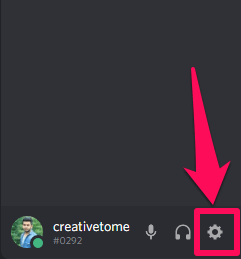
4. Teraz w ustawieniach aplikacji kliknij „Aktywność w grze” opcja.
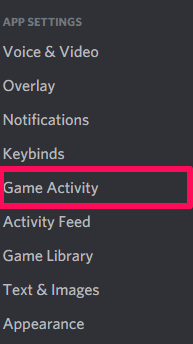
5. W sekcji Aktywność w grze najpierw sprawdź, czy „Wyświetl aktualnie uruchomioną grę jako komunikat o stanie” jest włączone, czy nie. Ponieważ jeśli chcesz wyświetlać swoją obecną aktywność jako komunikat o stanie, ważne jest, aby ta opcja była włączona.
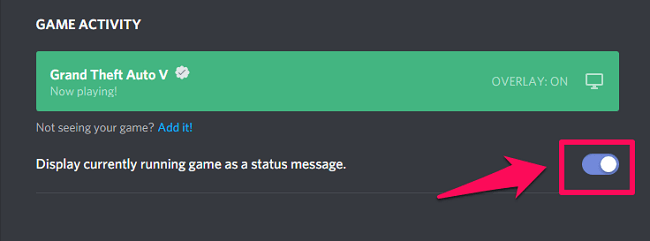
6. Następnie sprawdź, czy Twoja gra jest wyświetlana w zakładce Aktywność w grach. Jeśli nie, oznacza to, że gra, w którą grasz, nie została zweryfikowana. Teraz, aby dodać grę ręcznie, kliknij „Dodaj to” opcja.
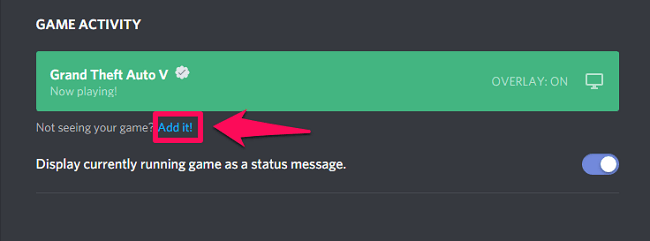
7. Następnie wybierz żądane okno, klikając drop-down symbol. A jak tylko skończysz, kliknij Dodaj grę opcja.
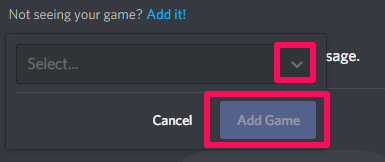
8. Teraz bieżąca gra zostanie dodana pod Aktywność w grze. Możesz wpisać coś innego w polu wiadomości gry, klikając nazwę gry.

Zmień zweryfikowaną nazwę gry na Discord
Teraz wiele się nauczyłeś o niezweryfikowanych grach i o tym, jak zmienić ich nazwy na inne. Więc sztuczka, która zwykle przychodzi na myśl, polega na tym, że dodajemy dowolną niezweryfikowaną aplikację w Discord, na przykład Notatnik. A potem możemy pozwolić Discordowi wykryć tę samą aplikację, uruchamiając ją w tle. Teraz możemy grać w dowolną zweryfikowaną grę, a Discord będzie nadal wykrywał notatnik pod kątem stanu gry i nikt nie będzie wiedział, w jaką grę faktycznie gramy.
Cóż, nienawidzę ci mówić, że to niemożliwe. A to dlatego, że nie masz innego wyjścia, jak tylko uruchomić okno gry, aby w nią zagrać. A kiedy to zrobisz, Discord automatycznie wykryje uruchomione okno i odpowiednio zmieni stan gry. Więc nawet jeśli ręcznie dodałeś notatnik w Discordzie i nadal jest on uruchomiony, stan gry będzie zgodny z oknem, którego aktualnie używasz, czyli w tym przypadku oknem gry.
Polecamy: Discord Alternatywy
Owijanie w górę
To wszystko, co możesz lub nie możesz zrobić ze swoim statusem gry na Discord. Status Gry na Discordzie to świetny sposób na poinformowanie ludzi, co aktualnie robisz. Ale czasami tak naprawdę nie chcesz pokazać, w jaką dokładnie grasz. Mamy więc nadzieję, że po przeczytaniu tego artykułu zrozumiałeś wszystko na temat stanu gry. Ale nadal, jeśli masz jakiekolwiek wątpliwości, możesz zadawać pytania w sekcji komentarzy.
Derniers articles